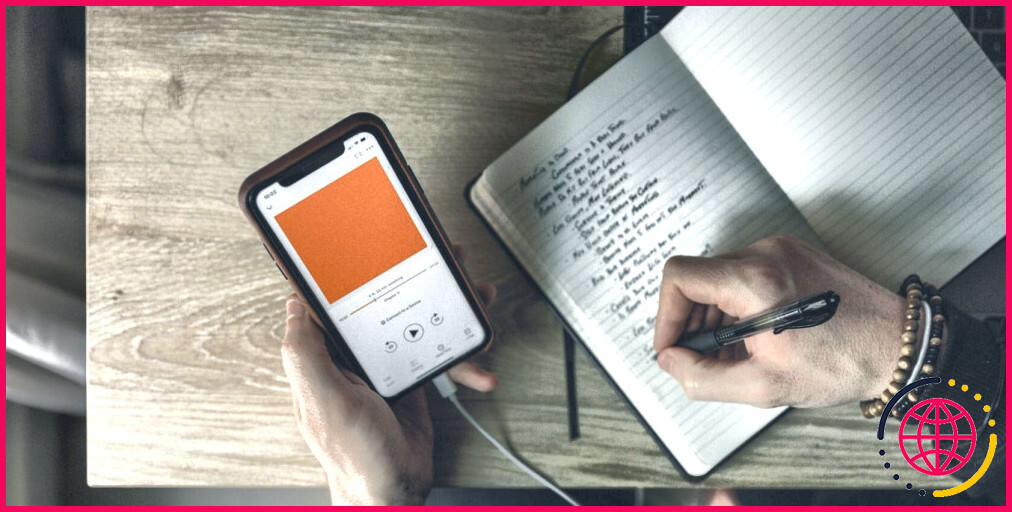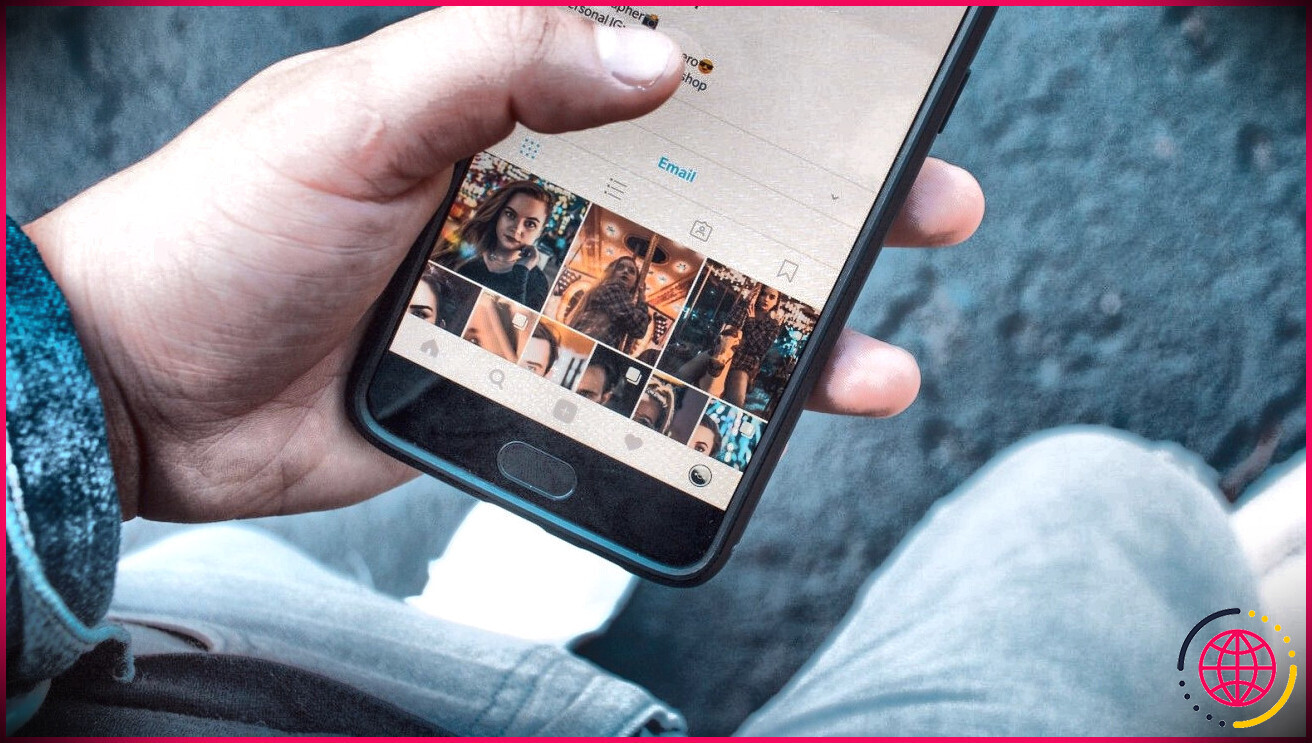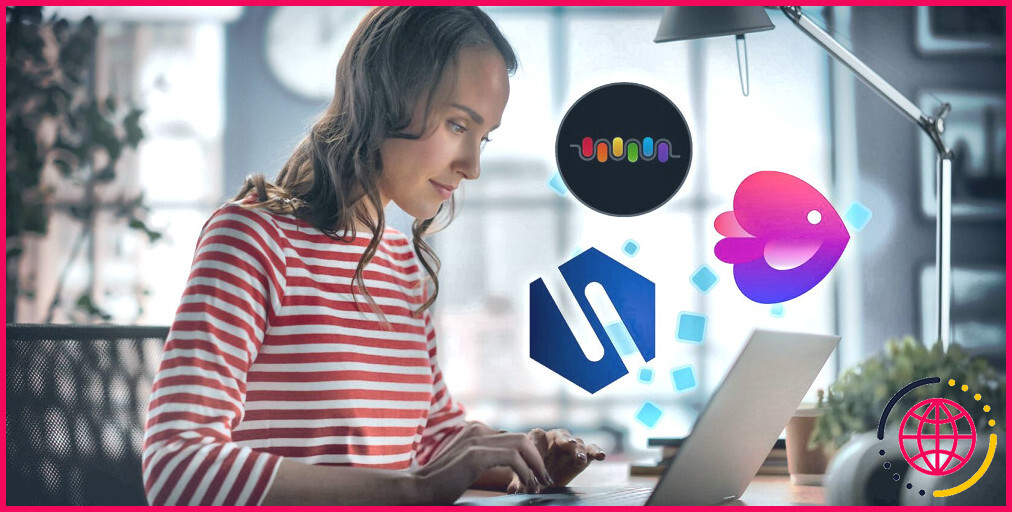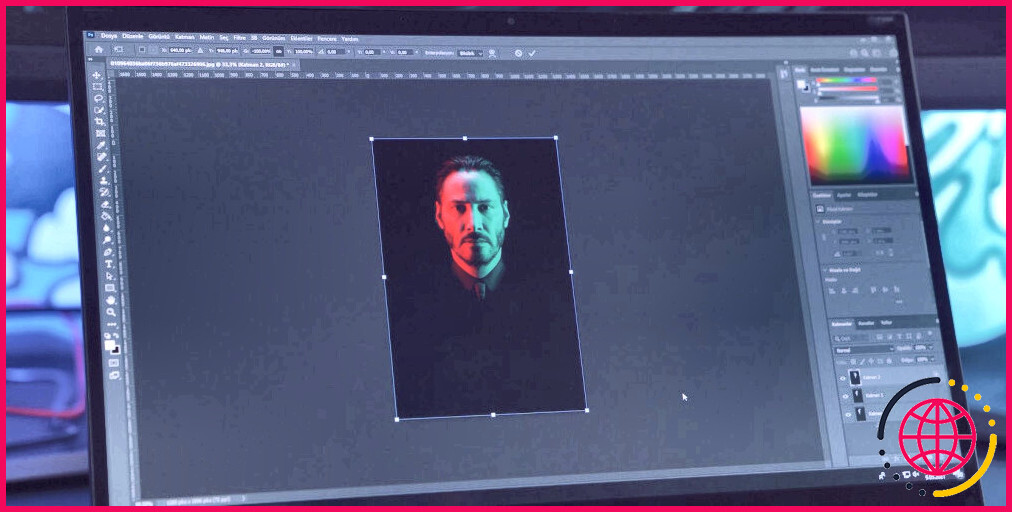Comment ajouter une transition de scène à votre flux Twitch dans OBS
Il existe de nombreuses façons de pimenter votre flux et de lui donner un peu plus de personnalité en utilisant OBS. L’une d’entre elles consiste à ajouter une transition de scène pour que vos scènes s’enchaînent de manière plus fluide.
OBS peut s’avérer assez compliqué, surtout si vous ne connaissez pas encore le programme. Si vous souhaitez ajouter une transition de scène à votre flux, mais que vous ne savez pas exactement comment faire, vous êtes au bon endroit.
Qu’est-ce qu’une transition de scène dans OBS ?
Sur OBS, une scène est utilisée pour décrire chacune de vos différentes options d’affichage. Par exemple, si vous disposez d’un écran avec caméra uniquement qui affiche un gros plan du flux de votre webcam, il s’agit d’une scène. Si vous disposez également d’un affichage où vos spectateurs peuvent voir votre gameplay, il s’agit d’une autre scène.
Par défaut, OBS passe rapidement à chacune de vos scènes lorsque vous passez de l’une à l’autre. C’est bien, et cela permet d’aller droit au but, mais c’est aussi assez abrupt pour vos spectateurs. En ajoutant une transition de scène, vous pouvez faire en sorte qu’OBS passe à la scène suivante de manière agréable, plutôt que de changer brusquement.
L’ajout d’une transition de scène telle qu’un fondu peut rendre votre transition d’un écran à l’autre beaucoup plus fluide, mais ce n’est que la partie émergée de l’iceberg. Il existe de nombreuses options parmi lesquelles vous pouvez choisir. Si vous êtes assez astucieux, vous pouvez même créer votre propre transition vidéo, appelée stinger.
L’ajout de transitions de scène est certainement recommandé pour faire de votre flux une expérience plus agréable pour vos spectateurs, mais les visuels ne sont pas tout. Trouver vos propres idées de points de chaîne Twitch uniques est un autre excellent moyen d’impliquer vos spectateurs dans votre flux.
Comment ajouter une transition de scène à votre flux dans OBS
L’ajout d’une transition de scène standard à votre flux dans OBS est incroyablement simple et ne vous prendra probablement qu’une minute. Choisir une transition de scène déjà intégrée à OBS est de loin la méthode la plus facile. Si vous débutez avec OBS, vous pouvez donc choisir cette méthode pour commencer. Vous pourrez toujours la mettre à jour ou la modifier plus tard si vous changez d’avis.
Pour ajouter une transition de scène standard dans OBS, suivez les instructions ci-dessous :
- Ouvrez votre logiciel OBS.
- Au milieu de l’écran, entre votre Aperçu et Programme vous trouverez votre Transition de transition.
- Appuyez sur la touche + à côté de Transitions rapides.
- Sélectionnez la transition de votre choix dans la liste déroulante.
Désormais, l’écran effectuera l’action que vous avez sélectionnée chaque fois que vous passerez à une autre scène pendant la diffusion.
Comment ajouter un Stinger à votre transition de scène dans OBS
Le fondu entre les scènes est l’option la plus simple et la plus populaire, mais il existe une autre méthode que vous pouvez utiliser si vous souhaitez ajouter plus de personnalité à vos transitions. Il s’agit de l’ajout d’un stinger.
Un stinger est une courte vidéo, généralement d’une durée de deux à cinq secondes, qui sert de transition à votre scène. Il peut s’agir d’une bouffée de fumée qui passe d’un côté à l’autre de l’écran ou d’un feu qui brûle d’une scène à l’autre. Les possibilités sont vraiment infinies.
Pour ajouter un stinger à la transition de votre scène, suivez les instructions ci-dessous :
- Au lieu d’utiliser le menu Transitions rapides comme auparavant, faites défiler vers le bas jusqu’à l’option Transitions de scène qui se trouve en bas de l’écran. Il devrait se trouver entre votre menu Mélangeur audio et Sources en fonction de la configuration de votre OBS.
- Appuyez sur la touche + sous votre sélection de transition de scène actuelle et sélectionnez Stinger.
- Appuyez sur Parcourir pour rechercher et sélectionner votre vidéo dans les fichiers de votre ordinateur.
- Sélectionner Temps comme votre Type de transition.
- Le Point de transition est le moment exact où votre scène passera à la suivante, votre choix dépendra donc de votre stinger unique. Il est préférable que votre point de transition se produise au moment où l’ensemble de l’écran est couvert par votre stinger, afin que votre transition soit aussi transparente que possible.
- Si votre stinger est doté d’un son, faites défiler l’écran vers le bas et sélectionnez Moniteur et sortie dans le menu Surveillance audio de la section.
- Si vous souhaitez faire une démonstration de votre transition avant d’enregistrer et d’appliquer vos modifications pour vous assurer qu’elle est correcte, vous pouvez le faire en appuyant sur Prévisualiser la transition.
- Appuyez sur OK pour confirmer vos choix.
La création d’un stinger unique prendra un peu plus de temps que le choix d’une transition préfabriquée telle qu’un fondu basique, en particulier lorsqu’il s’agit de choisir votre point de transition. Mais n’hésitez pas à utiliser le bouton Prévisualiser la transition, afin de vous assurer que votre transition est parfaite avant d’enregistrer et d’appliquer vos modifications.
Où trouver ou fabriquer un stinger pour la transition de votre scène ?
Si vous souhaitez un stinger unique, mais que vous n’avez pas la fibre créative, vous pouvez en acheter un à un artiste sur un site Web comme Etsy ou en commander un à un artiste que vous aimez. Si vous souhaitez créer le vôtre, vous pouvez facilement le faire sur Canva.
Canva est un outil formidable pour les streamers, et vous pouvez l’utiliser pour créer presque n’importe quoi. L’utilisation de Canva pour créer votre propre overlay Twitch personnalisé est extrêmement simple, alors pourquoi ne pas créer votre propre stinger personnalisé pendant que vous y êtes ?
Si vous avez du mal à trouver des idées pour créer un overlay ou un stinger, découvrez ce que les meilleurs streamers de Twitch utilisent pour leurs streams, ce qui pourrait vous aider à libérer votre créativité.
Faites passer votre flux à la vitesse supérieure grâce aux transitions de scène
OBS est certainement un peu écrasant et intimidant pour les nouveaux streamers. Mais comme pour tout le reste, c’est une question d’apprentissage. Ajouter une transition de scène personnalisée sur OBS n’est pas aussi difficile qu’il n’y paraît, et nous espérons que ce guide vous a aidé dans votre quête de transition de scène.
L’ajout d’une transition de scène n’est qu’un moyen supplémentaire d’améliorer votre flux, et ce n’est certainement pas le dernier. N’hésitez donc pas à bricoler avec OBS autant que vous le souhaitez, et qui sait, vous découvrirez peut-être d’autres façons uniques de personnaliser votre flux.
S’abonner à notre lettre d’information
Comment ajouter des transitions sur Twitch OBS ?
Pour accéder aux paramètres de transition de scène, naviguez vers le menu Paramètres dans le menu déroulant en haut à droite en cliquant sur votre photo de profil d’utilisateur. Vous pouvez également naviguer vers l’icône de la roue dentée en bas à droite de l’application. Une fois la page Paramètres ouverte, cliquez sur Transitions dans la colonne de gauche.
Comment faire une transition de scène dans OBS ?
Voici les étapes à suivre pour ajouter une transition personnalisée à OBS.
- Étape 1 Allez dans la section Transitions de scène et cliquez sur l’option Effets pour ouvrir le menu déroulant.
- Étape 2 Dans le menu déroulant, cliquez sur l’option « Add : Stinger ».
- Étape 3 Donnez un nom à la transition Stinger et cliquez sur le bouton Ok.